IDE
Создание нового lsFusion проекта
Выбираем пункт Create New Project при старте IDEA. Или, если IDEA уже запущена, выбираем в меню пункт File > New > Project.
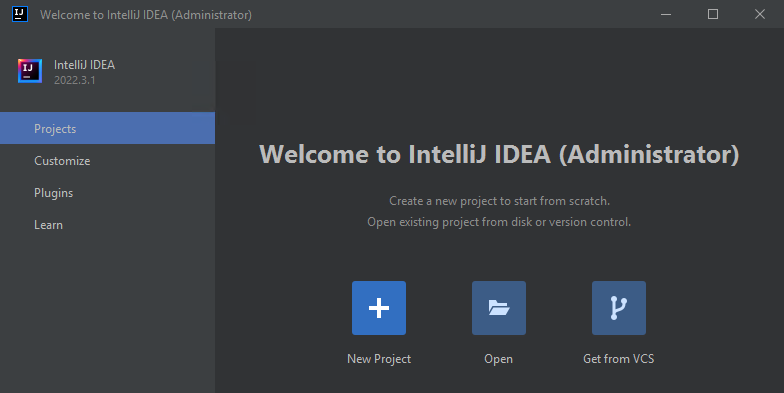
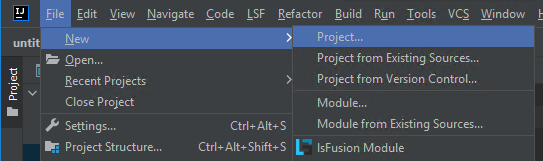
Выбираем тип проекта lsFusion. Проверяем, что задан JDK и выбрана ссылка на библиотеку с сервером lsFusion (при автоматической установке эта ссылка устанавливается автоматически, если ее все же нет - скачиваем Download или выбираем уже скачанную библиотеку Create), нажимаем Next.
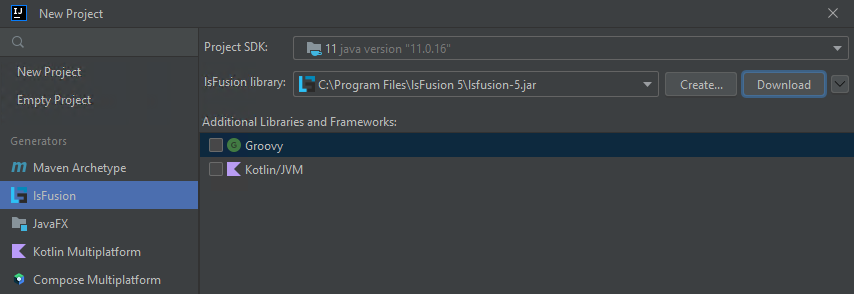
Заполняем имя проекта и каталог, в котором будут находиться исходные файлы. При необходимости изменяем параметры подключения и пароли к базе данных и серверу приложений. Нажимаем Create.
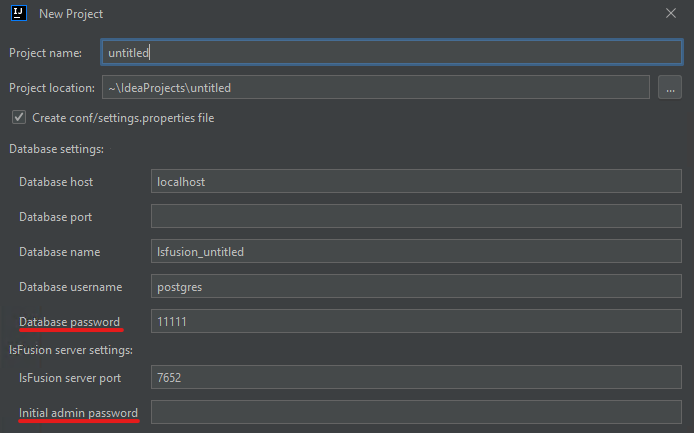
Разработка приложения
Весь исходный код на языке lsFusion, по умолчанию, находится в папке src/main/lsfusion.
Добавить новый модуль можно нажав правой кнопкой мыши на соответствующей папкой и выбрав пункт меню New > lsFusion Module:
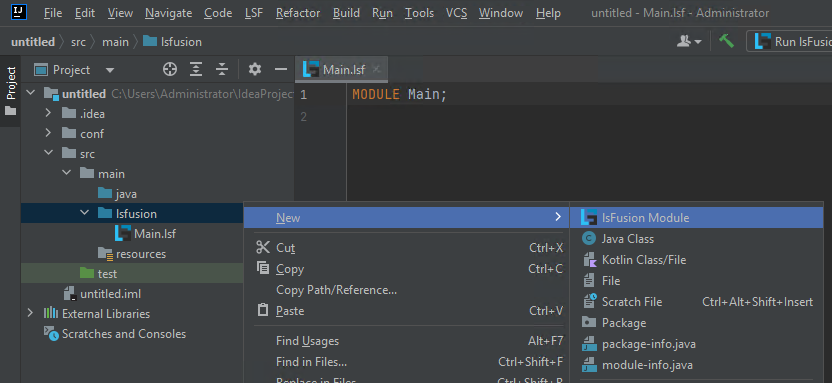
Аналогичным образом, при необходимости, можно создавать вложенные папки (пункт Package), группируя тем самым логически связанные модули в директории.
Более подробную информацию о процессе разработки можно найти в этой статье.
Запуск сервера
По умолчанию, при создании нового проекта создается конфигурация запуска сервера. Соответственно запустить ее, можно выбрав пункт меню Run -> Run 'Run lsFusion server', или нажав на значок рядом с надписью
Run lsFusion server в правом верхнем углу. При удачном старте самой последней строкой в логе должна быть Server has successfully started.
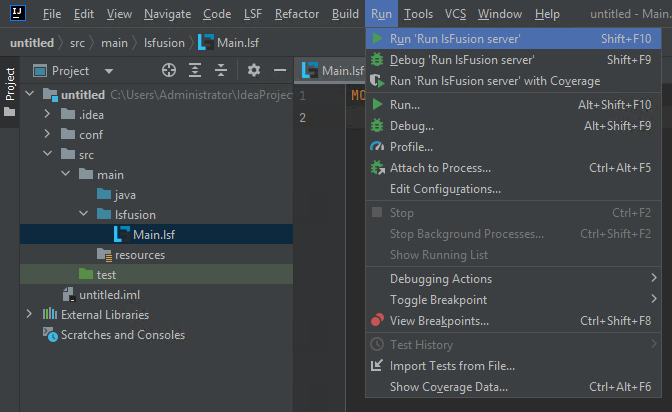
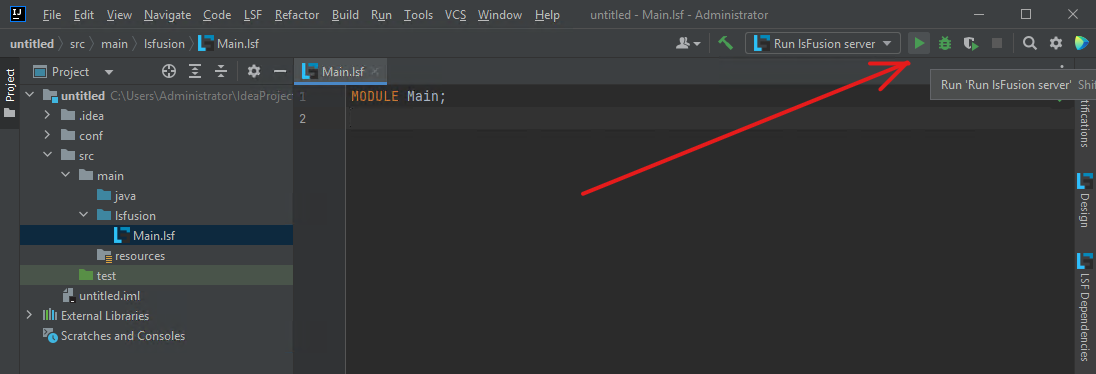
После того, как сервер успешно запущен, к нему можно подключаться при помощи веб или десктоп клиента через ярлык на рабочем столе.
Создание конфигурации запуска сервера
Если платформа подключается к уже существующему проекту (например через Maven к maven проекту), может потребоваться создать конфигурацию запуска сервера приложений вручную. Делается это следующим образом:
Выбираем пункт меню Edit configurations:
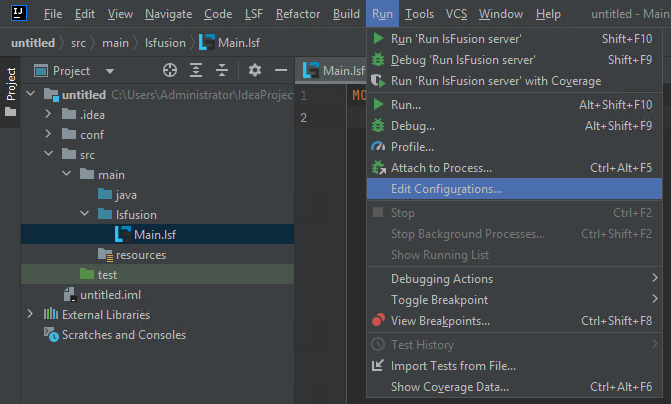
В открывшемся окне, жмем + в левом верхнем углу и в выпавшем списке выбираем lsFusion Server
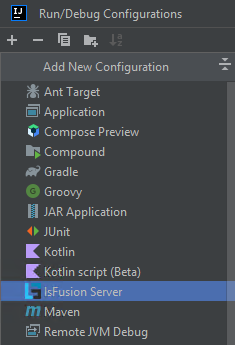
Задаем имя конфигурации и модуль (если их несколько), для которого необходимо стартовать сервер приложений lsFusion. Также в этом окне, при необходимости, можно задать процессы сборки, которые надо выполнить перед запуском конфигурации, дополнительные параметры виртуальной машины Java, и т.п.
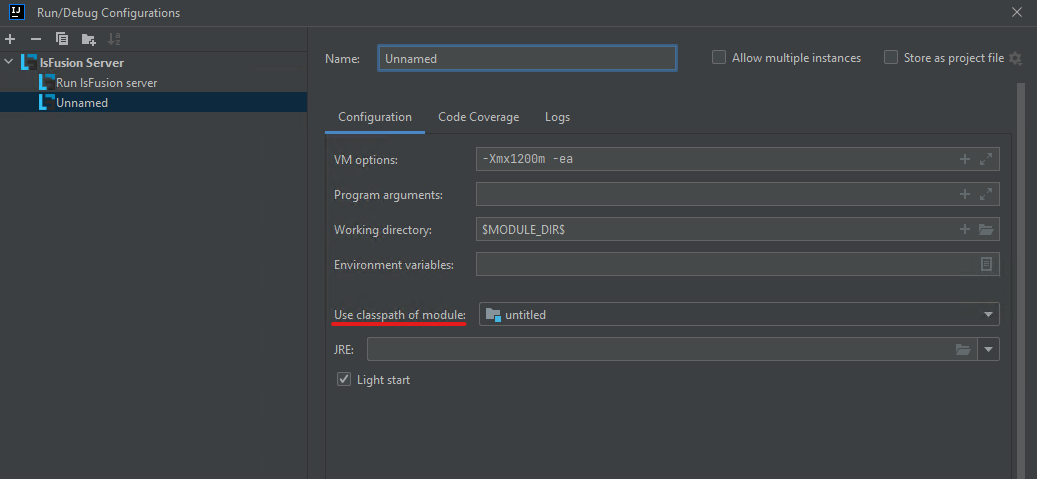
Сборка приложения (со встроенным сервером)
Для того, чтобы собрать единый jar-файл, который содержит как разработанный код, так и сам сервер приложений, можно воспользоваться следующей инструкцией. Полученный jar-файл (artifact) можно использовать для установки приложения на рабочий сервер в соответствии с пунктом установка сервера приложений в качестве сервиса. При этом так как все модули и сам сервер будут внутри одного jar-файла, процесс установки немного отличается:
- в первом пункте вместо jar-файла сервера необходимо скачать именно этот файл
- третий пункт (копирование файлов приложений на сервер) можно пропустить